最近由于上海疫情封控在家,足不出户,没事抽空学习学习python,感觉借助工具操作起来非常方便,只需要轻松几步就可以实现一个python小程序。
既然借助了工具,那么这些工具首先是需要安装配置后才可用的,我也在百度和CSDN上查了好多别人的文章。现在我将自己的操作也记录一下,方便大家使用。
安装pyhton和pycharm,这里就先不进行记录了,如果有需要可以自行百度。
1.先安装Qt designer
打开cmd窗口,
输入指令:pip install PyQt5
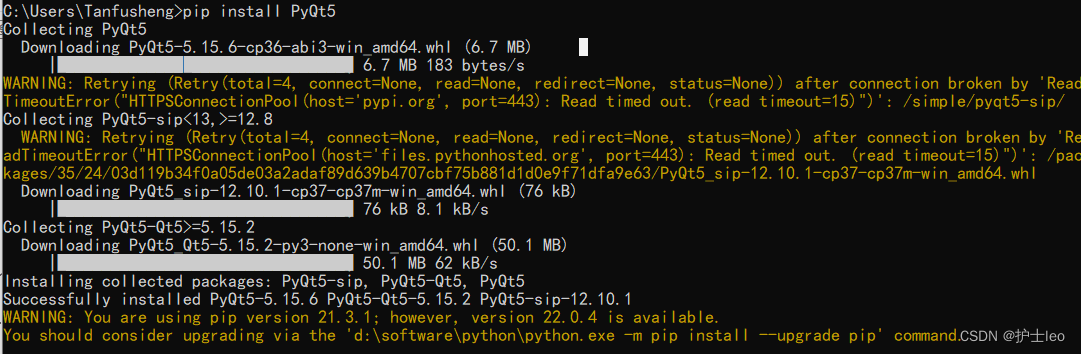
这里有一个提示, 需要upgrade pip
可以参考提示升级pip,要不然在安装pyuic时就会报错,
报错如下图:

升级pip如下的命令:python.exe -m pip install --upgrade pip
敲这个命令时需要cd到python的安装目录下

然后敲命令:pip install pyqt5-tools
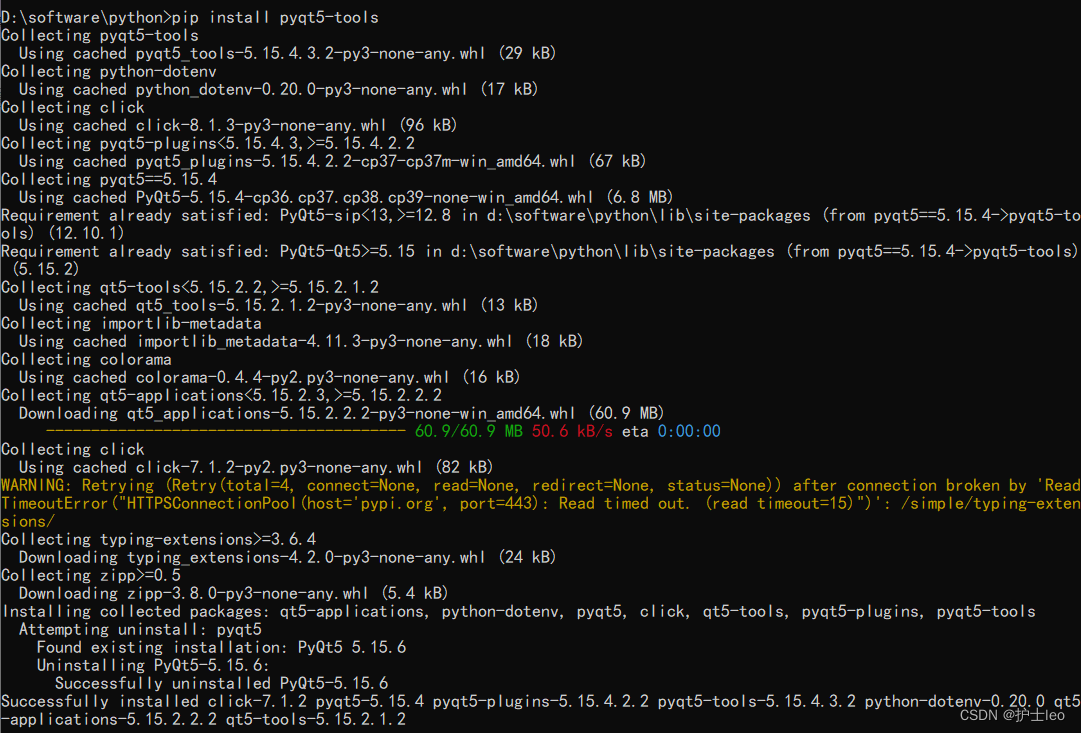
?安装成功后会在python的安装目录下查看到
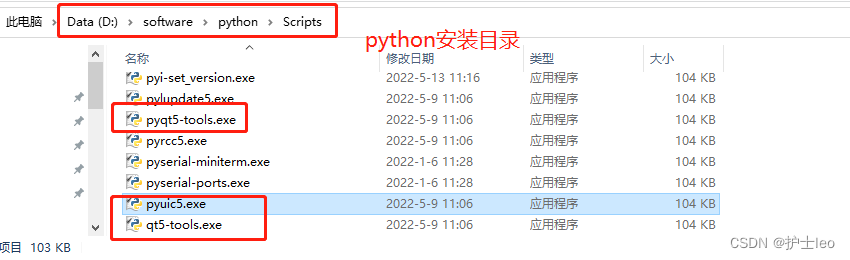
表示安装成功,此时可以在pycharm里进行配置。
2.打开pycharm
File -> Settings
在settings界面,找到Tools ->External Tools
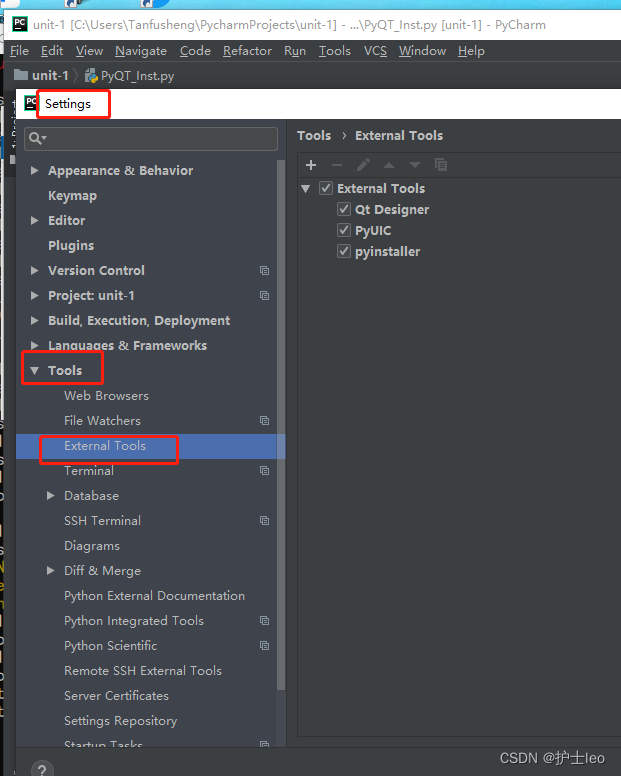
?点击 +号,配置Qt designer
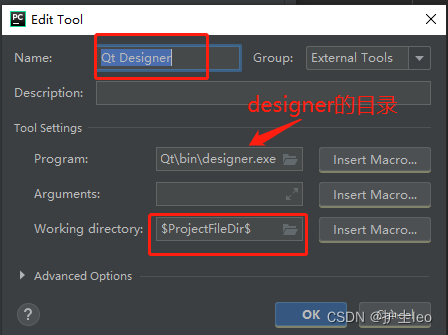
?
路径:designer 的安装路径 eg: D:\software\python\Lib\site-packages\qt5_applications\Qt\bin\designer.exe
参数:$FileDir$
工作目录$ProjectFileDir$
再配置pyuic:
同样在External Tools界面,点击 + 号
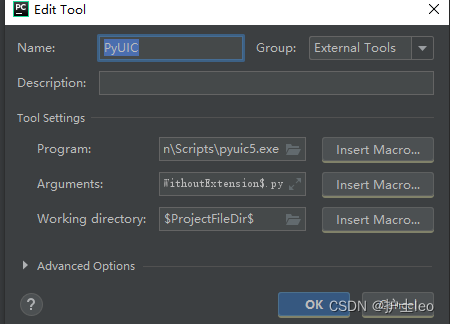
因为我的环境在D:\software\python\Scripts 下就找到了,然后进行配置;
参数:$FileName$ -o $FileNameWithoutExtension$.py
工作目录:$ProjectFileDir$
3.如果需要将编辑好的python工程编译成.exe的文件,则需要安装pyinstaller工具
同样,先使用pip进行安装
?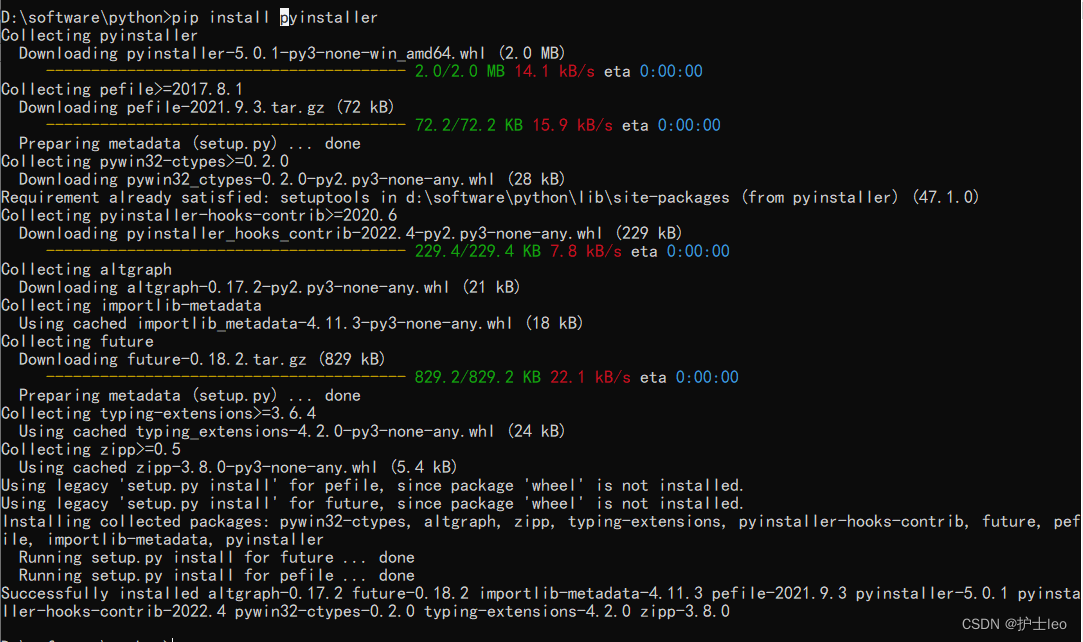
安装完成后到pycharm里External Tools进行配置

?配置完成后,将写好的.py工程代码,点鼠标右键,选择External Tools ->pyinstaller
?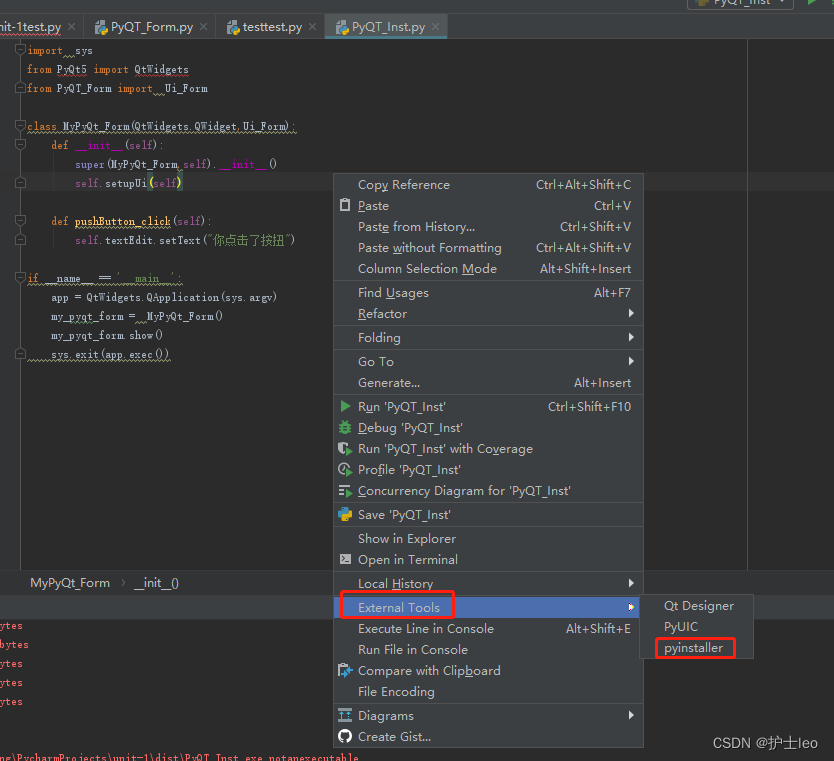
则工程会自动进行编译,编译成功后会在工程文件所在的路径下,多一个dist目录,
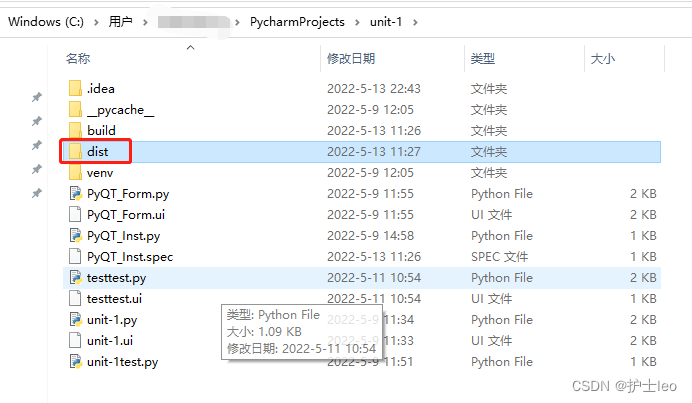
打开此目录,即可看到所编译的exe文件,双击即可运行。
?
经过以上几个操作,可以写一个简单的工程来进行验证,若需要工程源码,可以留言,也可参考网上其他人写的笔记。以上希望对初学者有所帮助。
